Das Google Mail-Konto ist in der heutigen Welt fast ein obligatorisches Mail-Konto, da es in allen Bereichen für die Registrierung, für Unternehmen, Organisationen, Prüfungen und andere Zwecke benötigt wird. Aber sind die entscheidenden Informationen in diesem Konto immer gesichert? Die Antwort ist einfach Nein, da die wachsenden Vorfälle von Hacking vorherrschen. Hacker sind jetzt schlauer und kennen mehrere Möglichkeiten, wichtige geschäftliche E-Mail-Konten wie Google Mail für ihre persönlichen Interessen zu hacken., In jedem Fall, wenn Ihr Google Mail-Konto gehackt wird und wichtige Passwortdetails oder andere vertrauliche Informationen gehackt werden und das Konto geschlossen wird, fühlen Sie sich in Ermangelung einer Sicherung so schlecht.
Die Sicherung von Google Mail-E-Mails mit Anhängen am Systemstandort ist eine Präventionsmaßnahme für mögliche zukünftige Hacking-Vorfälle in Ihrem Konto. Wir empfehlen allen Benutzern mit einem Google Mail-Konto regelmäßige Backups ihrer Konten. In diesem Blog gehen wir mit den Methoden zum Sichern oder Herunterladen von Google Mail-E-Mails an den Speicherort des Computersystems vor.,
- Manuelle Archivierung von Google Mail-E-Mails mithilfe der Google Takeout-Funktion
- Sichern Sie Google Mail-E-Mails auf dem Computer mit dem Kernel-Google Mail-Backup-Tool

Sofortige Lösung
Laden Sie das Kernel-Google Mail-Backup-Tool herunter, um vollständige Google Mail-Postfachdaten auf dem Computersystemstandort in PST, PDF, EML, DOCX, DOC, & MSG-Dateiformat.![]()
Holen Sie sich Kernel G Suite Backup-Tool und speichern Sie Daten aus Google Drive, Hangout-Chats, Kontakte, Kalender, etc., auf Ihrem Computer
Manuelle Archivierung von Google Mail-E-Mails mit der Google Takeout-Funktion
Benutzer können diese Methode ausprobieren, wenn sie sie manuell ausführen möchten und genügend Zeit haben. Dazu gehört die Verwendung der Google Takeout-Funktion, mit der Sie den Google Mail-Inhalt am Systemspeicherort archivieren können. Befolgen Sie diese Schritte, um es zu lernen.
- Gehen Sie über diesen Link zu Ihrem Google-Konto – https://myaccount.google.com und fügen Sie das Google Mail-Konto hinzu, falls nicht bereits angemeldet.
- Klicken Sie auf der geöffneten Seite auf Daten & Personalisierungsoption im linken Bereich., Die Beschreibungsseite wird im rechten Bereich geöffnet. Klicken Sie hier unter Herunterladen, Löschen oder Erstellen Sie einen Plan für Ihren Datenabschnitt auf den markierten Pfeil im folgenden Bild, um Ihre Daten herunterzuladen.
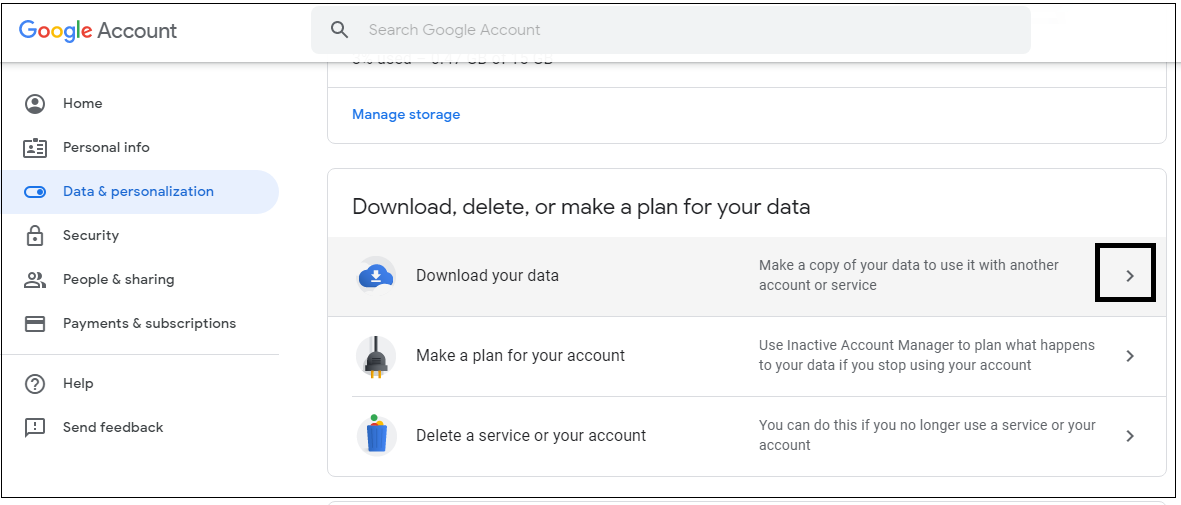
- Um hier nur Google Mail-E-Mails zu verschieben, müssen Sie auf Alle Option deaktivieren klicken und Mail-Option auswählen, wie unter hervorgehoben. Klicken Sie dann unten auf der Seite auf Nächsten Schritt.
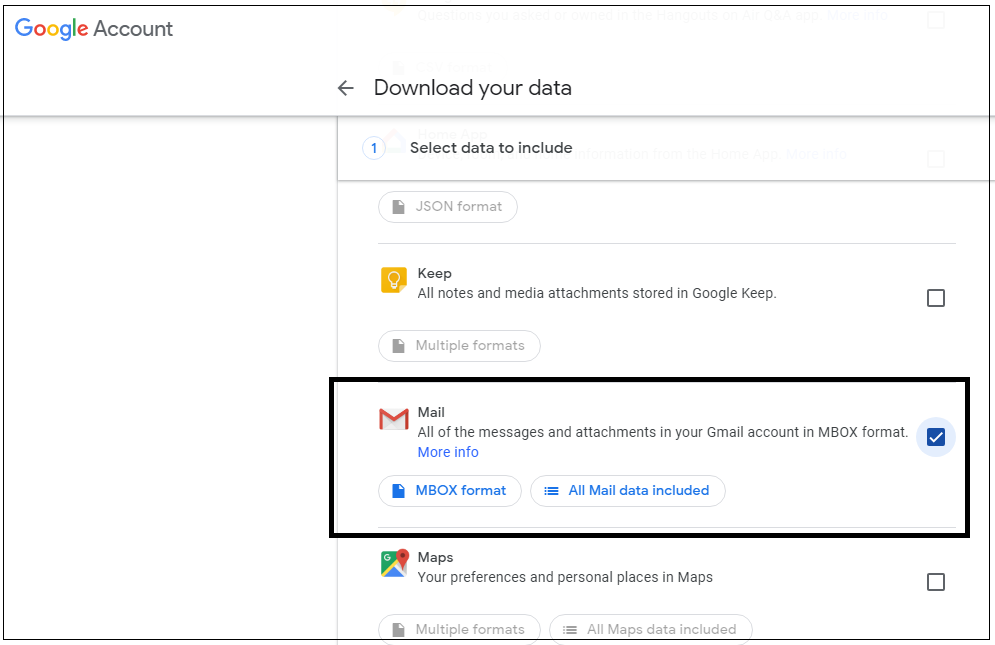
- Jetzt können Sie das Archivformat anpassen, indem Sie Export-Typ, Dateityp (.zip oder .tgz), Archivgröße (1 GB, 2 GB, 4 GB, 10 GB oder 50 GB) usw., Klicken Sie auf Archiv Erstellen-option.
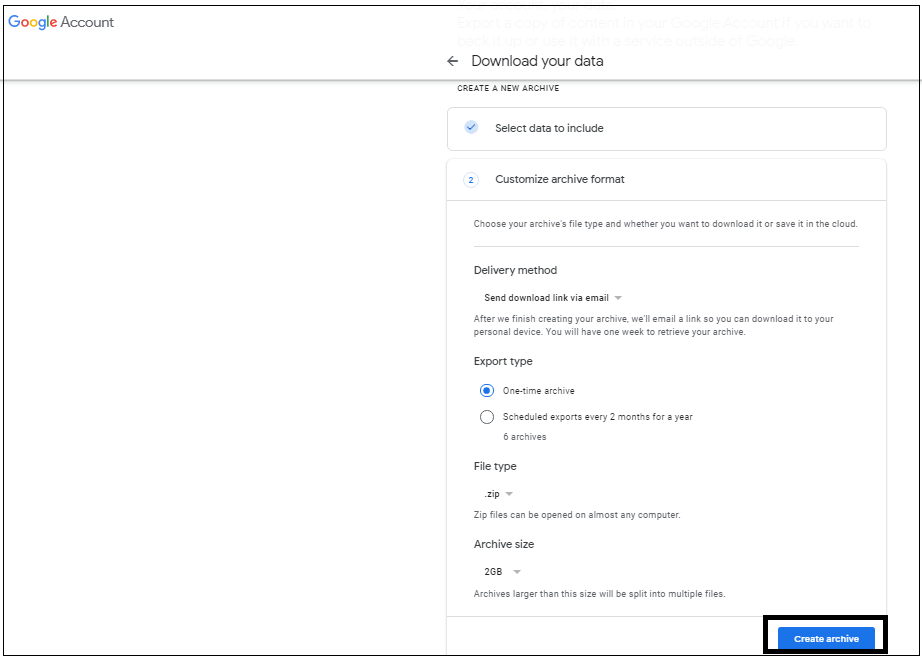
- Der Archivvorgang wird gestartet und zeigt an, dass er bis zu Stunden oder Tagen dauern kann.
Es besteht also eine Zeitunsicherheit in diesem Prozess, da es nur viel Zeit in Anspruch nehmen wird und der Benutzer lange auf seine Fertigstellung warten muss.
Keine Sorge! Wir möchten eine Alternative vorschlagen, die gesichert ist und sofort funktioniert, um ausgewählte E-Mails des Google Mail-Kontos auf dem Computer zu sichern., Kernel Gmail Backup Tool ist die professionelle Software, die Gmail-Daten einfach mit Filteroptionen und Massenmigration Einrichtungen sichern. So sichern Sie G Suite-Daten von Google Drive, Google Hangout-Chats, E-Mails, Kontakten, Kalendern usw. holen Sie sich Kernel G Suite Backup-Tool.
Backup Gmail E-mails auf Computer Mit Kernel Gmail Backup Tool
Kernel Gmail Backup tool können backup IMAP server konten einschließlich Gmail daten zu system lage in mehrere datei formate wie PST, DOC, DOCX, EML, MSG, MHT, HTML, PDF., Lassen Sie uns den gesamten Vorgang durchlaufen, um Google Mail-E-Mails mit Anhängen auf dem Computer zu sichern.
- Laden Sie die Testversion des Google Mail-Backup-Tools von der Software-Website herunter und installieren Sie es auf Ihrem System.
- Führen Sie die installierte Software aus und klicken Sie auf dem Begrüßungsbildschirm auf +Option hinzufügen, um das Google Mail-Konto für die Sicherung hinzuzufügen.
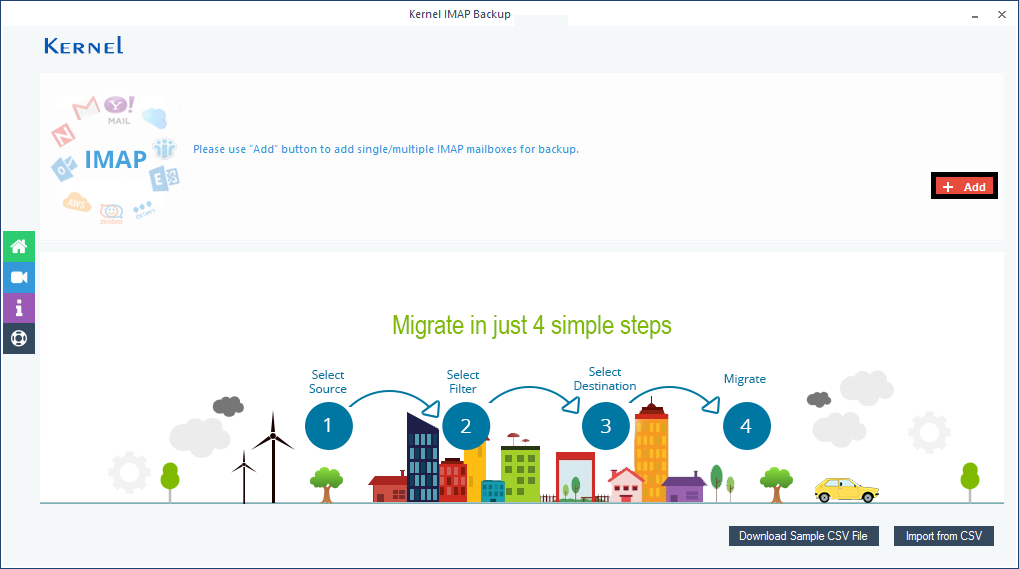
- Eine Seite mit dem Namen Connect to IMAP Mailbox wird angezeigt. Geben Sie hier den Servernamen, die Benutzer-ID, das Kennwort usw. an. öffnen Sie Ihr Google Mail-Konto und klicken Sie dann auf Hinzufügen.,
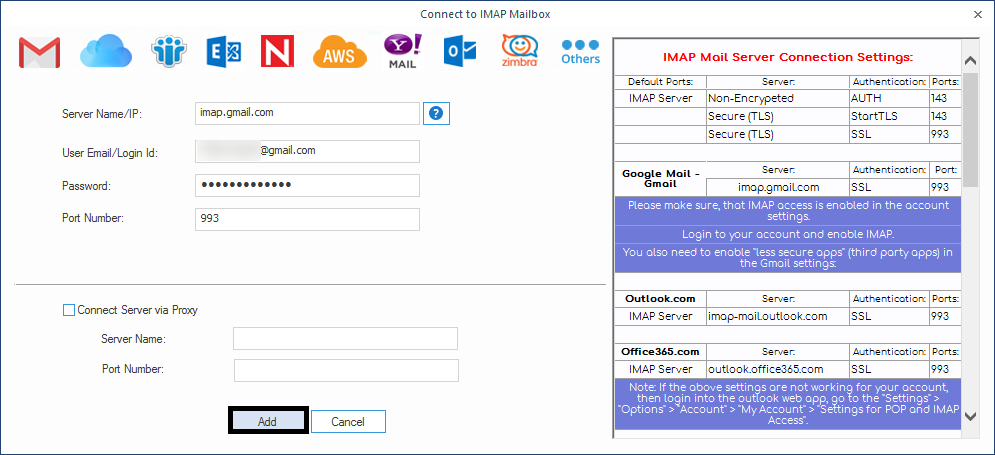
- Das Google Mail-Konto des IMAP-Servers wird hinzugefügt. Um weiter zu gehen, klicken Sie auf Filter festlegen und migrieren.
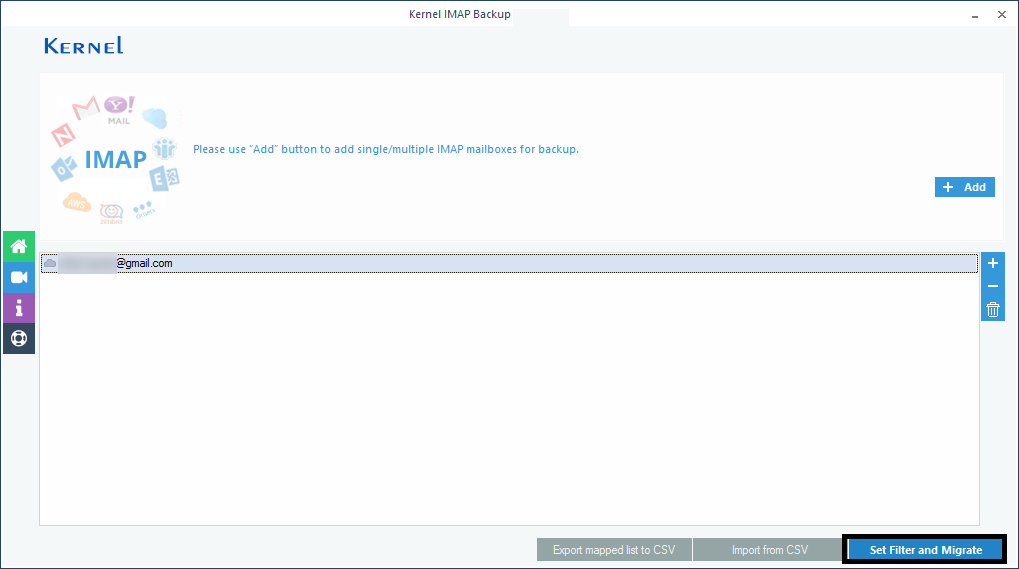
- Auf der nächsten Seite haben Sie verschiedene Filter und Optionen, die Sie für die selektive Migration von E-Mails aus dem hinzugefügten Google Mail-Konto auswählen können. Danach klicken Sie auf Ich bin OK, Migration starten.
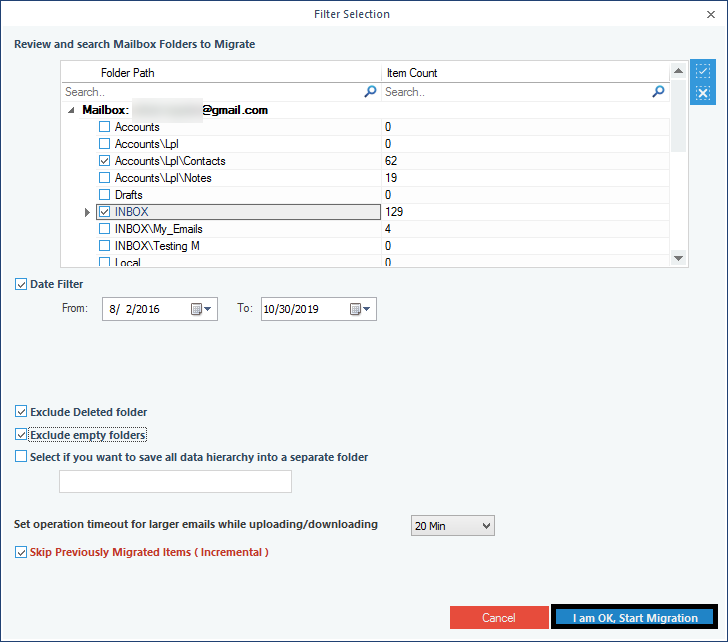
- Als nächstes haben Sie mehrere Dateiformate als Speicheroptionen auf Ihrem System. Wählen Sie eine gewünschte aus ihnen und klicken Sie auf OK.,
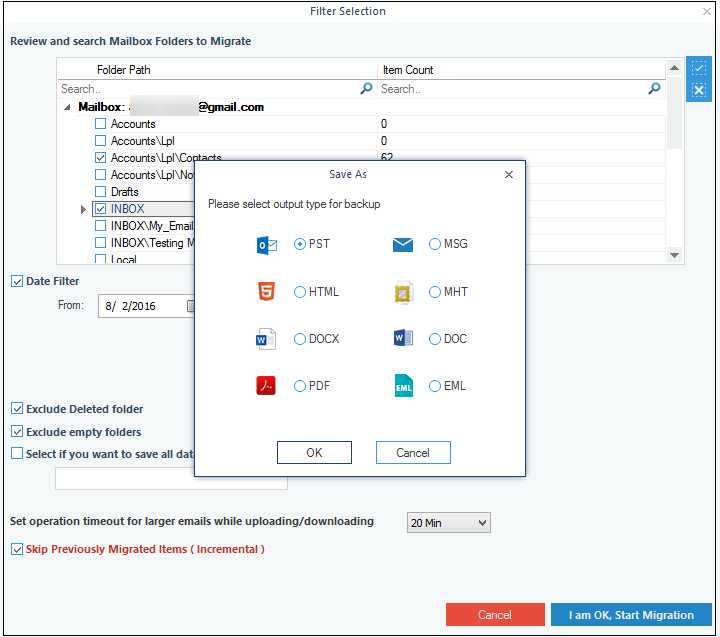
- Geben Sie den Speicherort des Zielspeicherpfads auf Ihrem Computersystem an und klicken Sie auf OK.
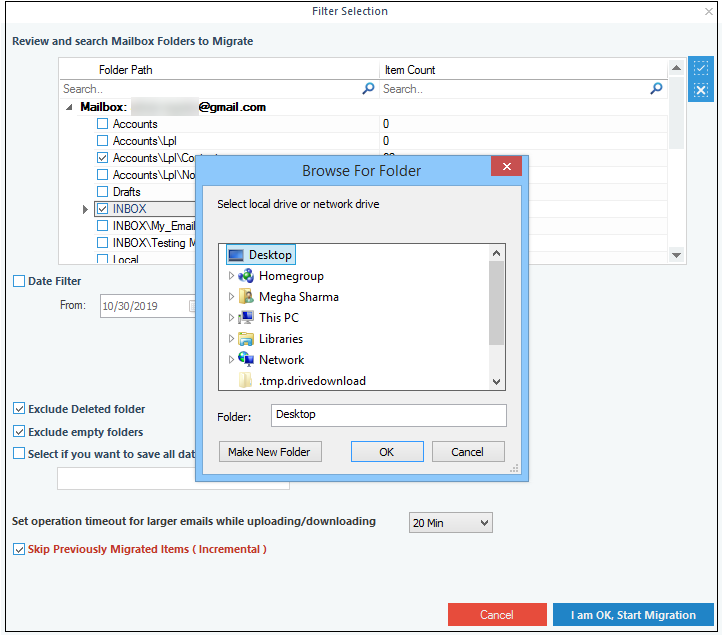
- Der Migrationsprozess wird sehr bald mit einer Abschlussmeldung gestartet und beendet.
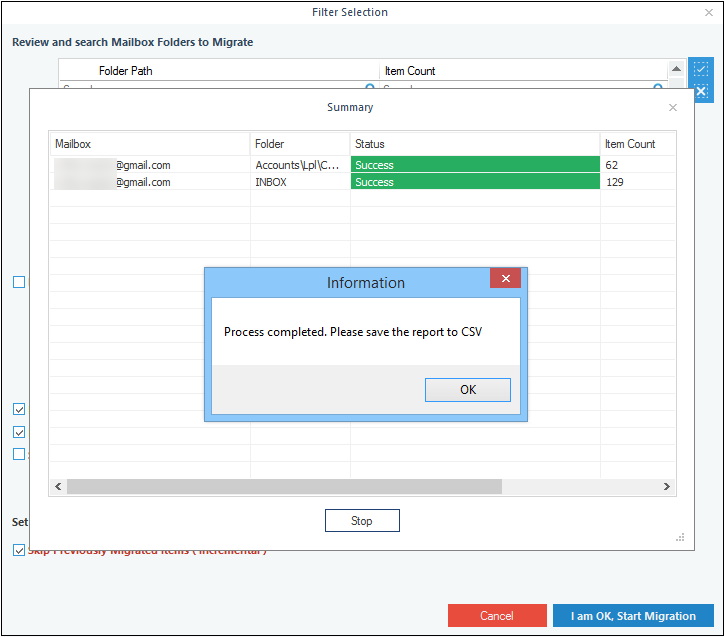
![]()
Daher haben wir erfolgreich Backup IMAP Google Mail-Konto E-Mails an den Computerstandort.,>Direct procedure
Das erweiterte Kernel-Gmail-Backup-Tool unterstützt fast alle IMAP-Serverkonten für die Sicherung auf der Systemfestplatte mit mehreren Dateiformaten als Speicheroption., Es enthält sehr einfache Benutzeroberfläche und Prozess, so dass jede Art von Benutzer auf sie reibungslos zu arbeiten. Es ermöglicht das Speichern der Migrationsdetails im CSV-Dateiformat am Ende des Migrationsprozesses. Es unterstützt auch Massenmigration mit der Option Import aus CSV. Daher ist die Sicherung von Google Mail-E-Mails mit Anhängen mit diesem kompetenten Dienstprogramm eine einfache und kostengünstige Aufgabe.
![]()